Come eliminare trojan
I trojan sono una delle minacce informatiche più diffuse al mondo. Si tratta di malware che, camuffandosi da programmi apparentemente utili, si insediano nel PC, nello smartphone o nel tablet della vittima, con il fine di spiarne le attività o compiere altre operazioni dannose. Proprio per questo, oggi voglio spiegarti come eliminare trojan da PC, smartphone e tablet nel modo più semplice possibile.
Come dici? Non sei un grande esperto in informatica e temi che le operazioni che sto per indicarti possano essere troppo complicate per te? Ma no, ti sbagli, e anche di grosso! Al contrario delle apparenze e al di là di quel che tu possa pensare, liberarsi dei trojan è infatti abbastanza semplice… chiaramente a patto di usare gli strumenti giusti. Di questo però non devi preoccuparti: provvederò io a indicartene alcuni tra i migliori.
Se, dunque, ti interessa scoprire come mettere al sicuro i tuoi dispositivi, ti suggerisco di prenderti qualche minuto di tempo libero, di metterti seduto ben comodo e di concentrarti sulla lettura di questa guida. Sono sicuro che, alla fine, potrai dirti più che soddisfatto dei risultati ottenuti.
Indice
Come eliminare trojan dal PC
La soluzione più semplice per eliminare trojan dal PC consiste nell’effettuare un’analisi, meglio se approfondita, utilizzando una soluzione antimalware moderna e aggiornata: di seguito ti spiego come fare sia sul sistema operativo Windows che su macOS.
Windows
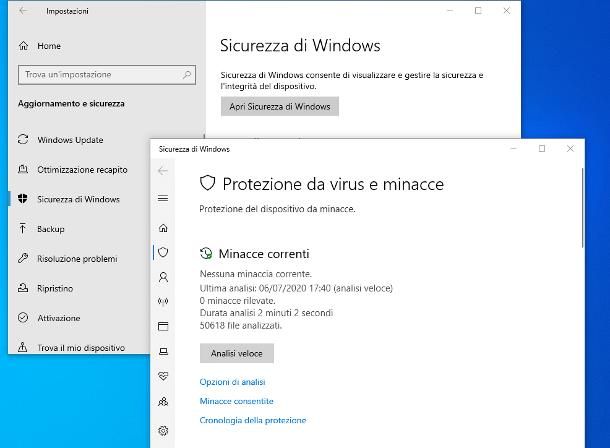
Se impieghi un computer dotato di Windows 10 come sistema operativo, la prima soluzione che ti invito a prendere in considerazione è Windows Defender: l’antimalware integrato “di serie” nel sistema operativo Microsoft e che consente di scovare e neutralizzare facilmente eventuali minacce attive, trojan inclusi. A meno che tu non abbia provveduto a disattivarlo manualmente, Defender è generalmente attivo per impostazione predefinita e, di conseguenza, è in grado di annullare malware e virus prima ancora che essi vengano attivati.
Tuttavia, se ritieni opportuno eseguire una scansione manuale del sistema operativo, procedi in questo modo: cerca sicurezza di Windows nella barra di ricerca presente sulla barra delle applicazioni e scegli il primo risultato restituito. Nella finestra che si apre, premi sull’icona relativa alla Protezione da virus e minacce e utilizza le voci disponibili per avviare il tipo di scansione che ritieni più opportuno.
Io ti consiglio di effettuare un’analisi completa o un’analisi offline (che viene effettuata a seguito del riavvio di Windows, in un ambiente protetto). Fatta la tua scelta, clicca sul pulsante Avvia analisi e attendi l’esito della ricerca, la quale potrebbe durare anche diverse ore, a seconda del tipo di analisi scelta e della mole di file da esaminare.
Se l’analisi di Defender dovesse avere esito negativo ma, al contempo, il computer dovesse continuare a mostrarti segnali collegati alla presenza di trojan e/o malware di altro tipo, ti consiglio di effettuare una scansione avvalendoti di una soluzione antivirus alternativa, quale potrebbe essere Bitdefender, Avira o AVG: te ne ho parlato nel dettaglio all’interno del mio tutorial dedicato ai migliori antivirus gratis.
macOS
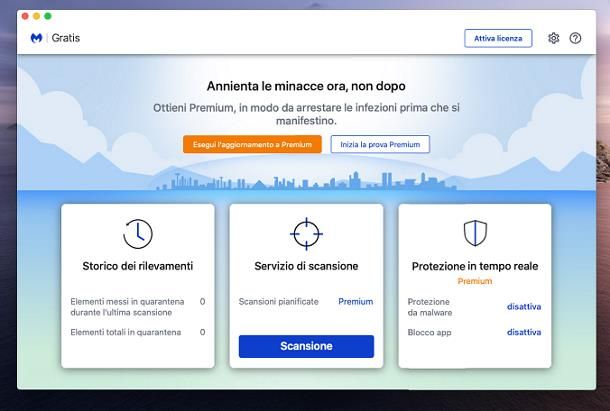
La situazione, per quanto riguarda i Mac, è ben diversa rispetto a quella che caratterizza i PC Windows. I trojan e, in generale, i malware dedicati al sistema operativo macOS non sono infatti molto comuni, giacché il sistema operativo di Apple è relativamente poco diffuso (e, di conseguenza, meno considerato dai malintenzionati) e dotato di soluzioni di sicurezza integrate molto efficienti.
Se, però, ritieni opportuno analizzare comunque il Mac alla ricerca di eventuali trojan, puoi effettuare una scansione on-demand usando Malwarebytes: un software, disponibile anche per Windows, in grado di scovare e neutralizzare automaticamente le minacce informatiche presenti sul computer.
Per ottenerlo, collegati al suo sito ufficiale, clicca sul pulsante Download gratuito e attendi che l’installer del programma, in formato .pkg, venga scaricato sul computer. A download ultimato, lancia il file ottenuto e clicca sul pulsante Continua per tre volte consecutive, poi su Accetta e Installa. Quando richiesto, inserisci la password del Mac nell’apposito campo di testo e premi i pulsanti Installa software, Chiudi e Sposta, per ultimare il setup.
Ora, avvia Malwarebytes usando l’icona disponibile nel Launchpad, clicca sul pulsante Inizia subito, pigia il pulsante Seleziona corrispondente al riquadro Computer personale e scegli se utilizzare Malwarebytes free (più che sufficiente per gli scopi di questa guida), oppure se richiedere un periodo di prova gratuito di 14 giorni di Malwarebytes Premium. Quest’ultima, in particolare, è la versione a pagamento del programma che, oltre alla funzionalità di scansione on-demand, consente di ottenere protezione residente e di effettuare automaticamente scansioni periodiche.
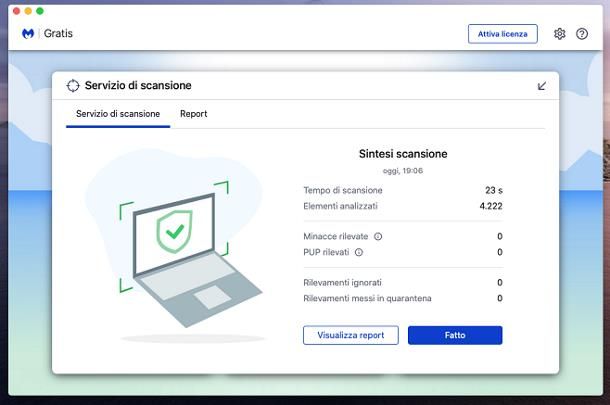
Se hai optato per l’uso della versione gratuita del software, clicca ora sul pulsante Apri Malwarebytes Free e provvedi a concedere le autorizzazioni necessarie all’antivirus, agendo dalle Preferenze di Sistema. Clicca, quindi, sul pulsante Aprire le Preferenze, poi sul lucchetto posto in basso a sinistra nella finestra apertasi e, quando richiesto, immetti la password del Mac; ora, seleziona la voce Accesso completo al disco dalla barra laterale di sinistra e apponi il segno di spunta accanto alla voce relativa alla Protezione Malwarebytes.
Fatto ciò, chiudi la schermata Sicurezza e Privacy, cliccando sulla (x) posta in alto a sinistra, torna sulla schermata di benvenuto di Malwarebytes e clicca sul pulsante Avanti per tre volte consecutive. Il gioco è praticamente fatto: per avviare l’analisi del Mac, clicca sul pulsante Scansione e attendi che l’intera memoria del computer venga esaminata alla ricerca di trojan e altri tipi di malware.
Al termine di questa operazione – che potrebbe durare alcune ore -, ti verrà mostrata una finestra riepilogativa indicante l’esito dell’analisi e le eventuali azioni intraprese per debellare le minacce attive. Per saperne di più su come ripulire il Mac dai virus, da’ pure uno sguardo al tutorial che ho dedicato all’argomento.
Come eliminare trojan su Android
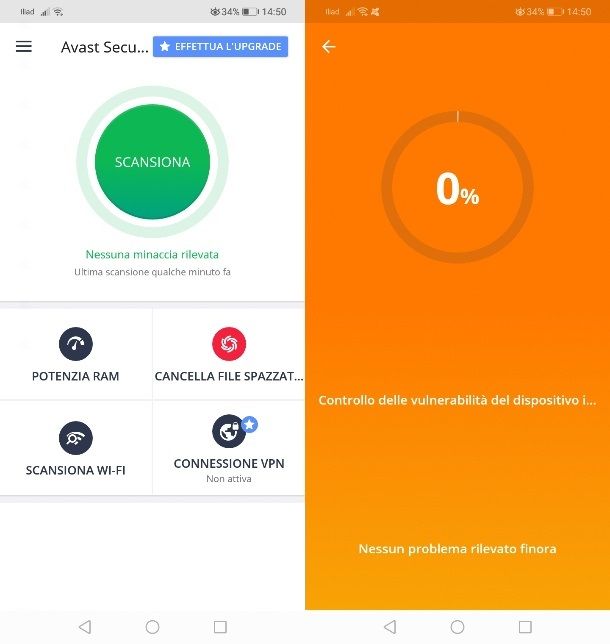
I dispositivi Android, per via della larghissima diffusione di questo sistema operativo e il suo elevato grado di “apertura”, sono ahimè soggetti al rischio malware.
Lo strumento di protezione ufficiale di Android è Play Protect: un sistema antivirus integrato nel Play Store, che consente di analizzare in tempo reale le app che si installano sul proprio dispositivo (anche da fonti esterne o già installate), alla ricerca di trojan e malware di vario tipo.
Sebbene questo sistema non sia esattamente infallibile (alcuni sviluppatori sono riusciti a eludere i controlli automatici del servizio, anche se le rispettive app sono state comunque individuate ed eliminate in seguito), ti consiglio comunque di verificare che esso sia attivo, in modo da avere sempre a disposizione uno strumento di protezione di base.
Per accertartene, apri il Play Store, sfiorando la sua icona presente in home screen o nel drawer, dopodiché tocca il pulsante ☰ posto in alto a sinistra, seleziona la voce Play Protect dal menu visualizzato su schermo e tocca il simbolo dell’ingranaggio collocato in alto a destra. Per concludere, verifica che le levette indicanti le diciture Analizza le app con Play Protect e Migliora il rilevamento di app dannose siano attive.
Se, nonostante l’attivazione di Play Protect, sospetti che un trojan sia attivo sul tuo smartphone o hai un device sprovvisto dei servizi Google (es. un dispositivo Huawei con HMS), puoi effettuare una scansione antimalware avvalendoti di una soluzione di terze parti, quale potrebbe essere Avast Mobile Security, che offre monitoraggio in tempo reale per tutte le app installate sul device e consente di bloccare quelle sospette.
Per potertene servire, scaricane la relativa app dal Play Store o da uno store alternativo, tocca il pulsante Per iniziare e scegli se usare la versione di base dell’app (che è gratuita) oppure effettuare l’upgrade alla versione Premium, che abilita funzionalità avanzate e ha prezzi che partono da 1,99€/mese.
Ad ogni modo, giunto alla schermata principale dell’applicazione, tocca il pulsante Scansiona e attendi che Avast analizzi la memoria del dispositivo alla ricerca di app e di file dannosi. L’operazione potrebbe durare diversi minuti.
Ti avviso che Avast è in grado di rilevare e correggere anche alcune impostazioni di sistema che potrebbero essere pericolose, come l’autorizzazione a installare l’app da fonti sconosciute. Tieni inoltre presente che, lasciando l’app di Avast Mobile Security installata sul dispositivo, verrà avviata una scansione automatica a ogni tentativo di installazione di nuove app, in modo da bloccare per tempo eventuali elementi indesiderati, prima ancora che essi vengano attivati.
Se vuoi saperne di più in merito a quelli che, attualmente, sono i migliori antivirus per Android in circolazione, ti invito a leggere con attenzione l’approfondimento che ho dedicato a questo tema.
Come eliminare trojan da iPhone

Il pericolo malware su iPhone è pressoché nullo, a meno che non si sia effettuato il jailbreak e/o si abbia l’abitudine di installare app provenienti al di fuori dell’App Store. In ogni caso, ci sono delle regole di buonsenso da seguire per verificare e scongiurare la presenza di eventuali software malevoli su iOS (e iPadOS, giacché le medesime indicazioni valgono pure per iPad).
La prima raccomandazione che voglio farti, a tal proposito, è quella di non installare antivirus per iPhone! Come appena detto, infatti, non esistono malware diffusi per i dispositivi mobili di Apple e, dunque, non è necessario installare antimalware su di essi: le app che promettono di farlo sono poco altro che fake.
Per il resto, ecco qualche consiglio su come eliminare trojan da iPhone e come evitare di incappare in potenziali minacce in futuro.
- Cercare e rimuovere app sospette e/o scaricate al di fuori di App Store: recati nel menu Impostazioni > Generali > Spazio iPhone ed esamina l’elenco delle applicazioni installate sul dispositivo. Se ne individui qualcuna sospetta, che non hai mai usato o che non ricordavi di aver installato, fai tap sul suo nome e poi su Elimina app. Maggiori info qui.
- Rimuovere profili VPN sospetti: alcuni trojan possono sfruttare i profili di configurazione delle VPN per eseguire attività illecite. Per dare un’occhiata ai profili attivi, recati nel menu Impostazioni > Generali > VPN di iOS ed elimina quelli che non hai installato in prima persona. Se non riesci a eliminarli in questo modo, puoi tentare di ovviare al problema recandoti in Impostazioni > Generali > Ripristina e selezionando la voce Ripristina impostazioni rete. A seguito di questa operazione, tutte le impostazioni di rete verranno riportate allo stato di fabbrica e le VPN saranno cancellate (dovrai però reinserire anche le password delle reti Wi-Fi conosciute).
- Rimuovere i profili personalizzati: sono quelli usati dalle app non prelevate da App Store per funzionare. Puoi verificarne la presenza nel menu Generali > Gestione dispositivo di iOS (se non presente, significa che non ci sono profili di questo tipo sul device).
- Togliere il jailbreak: effettuare la procedura di sblocco di iOS può esporre il sistema operativo a rischi di sicurezza, che includono l’azione di trojan e altri malware di vario tipo. Per questo motivo, ti consiglio di rimuoverlo quanto prima. Per poterci riuscire, devi mettere l’iPhone in DFU e, dopo averlo collegato al PC tramite cavo Lightning, ripristinarlo tramite iTunes, su Windows, oppure mediante il Finder di macOS. Ti consiglio di effettuare preventivamente un backup dei dati del “melafonino”, in quanto tale procedura comporta la perdita totale degli stessi. Per saperne di più, ti invito a leggere il mio tutorial su come togliere il jailbreak.
- Ripristinare iPhone: se non hai effettuato la procedura di sblocco ma il tuo smartphone continua a comportarsi in modo strano, ti consiglio di effettuare un backup dello stesso e, successivamente, di riportarlo allo stato di fabbrica, recandoti nel menu Impostazioni > Generali > Ripristina > Iniziailizza contenuto e impostazioni di iOS. Maggiori info qui.
Per saperne di più, ti consiglio di leggere attentamente la mia guida in cui è spiegato a chiare lettere come eliminare i virus da iPhone, nella quale ho trattato l’argomento con dovizia di particolari.

Autore
Salvatore Aranzulla
Salvatore Aranzulla è il blogger e divulgatore informatico più letto in Italia. Noto per aver scoperto delle vulnerabilità nei siti di Google e Microsoft. Collabora con riviste di informatica e cura la rubrica tecnologica del quotidiano Il Messaggero. È il fondatore di Aranzulla.it, uno dei trenta siti più visitati d'Italia, nel quale risponde con semplicità a migliaia di dubbi di tipo informatico. Ha pubblicato per Mondadori e Mondadori Informatica.






